相信很多朋友在使用wps表格的時候會發生wps表格無法打開xls文件的情況,那麼wps表格無法打開xls文件怎麼辦呢?不知道的朋友下面小編給大家帶來的是wps表格無法打開xls文件解決方法,大家快來看看吧!
wps表格無法打開xls文件怎麼辦?
一直保存在電腦裡面,無任何異常,突然就打不開了。

解決方法一:這個提示就是損壞了哦,建議你找一下備份:WPS界面左上角“WPS表格”- 備份與恢復 - 備份管理 - 查看其它備份。
WPS界面左上角“WPS表格”- 備份與恢復 - 備份管理 - 查看其它備份
解決方法二:查看自己的wps是否為最新版本,打開WPS表格,點擊文檔右上方的一個小問號圖標“WPS表格幫助”—“關於WP表格”,彈出的窗口中的第一行就是版本號,如果不是,升級到最新版本的wps office
解決方法三:右鍵---》打開 方式-----》WPS表格。
解決方法四:可以將文件發送至WPS客戶服務郵箱:[email protected],描述好具體的問題,客服會為大家解答。
如果遇到的是下面的錯誤:
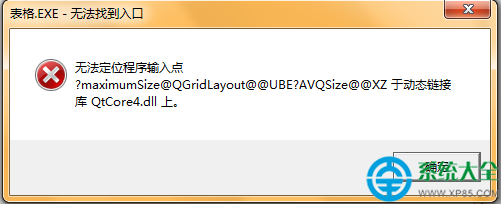
解決方法:
設置WPS表格默認打開XLS格式的方法:在【開始】——【程序】——【WPS Oiifce 個人版】——【WPS OFFICE工具】——【配置工具】,中選擇高級。勾選使用WPS表格打開XLS的文件類型前的復選框。如果不行需要卸載掉重裝。